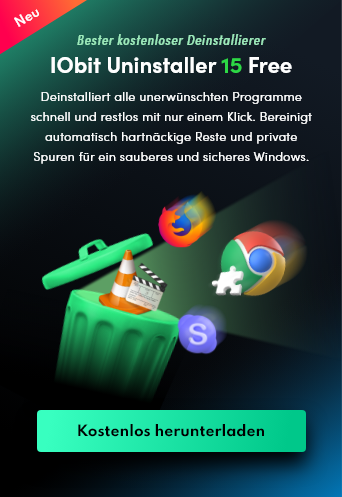- Support-Zentrum
- Mehrere Sprachen
- Sprachen
- Helfen Sie uns bei der Übersetzung
Detaillierte Anleitung hilft Ihnen, den System Service Exception Fehler in Windows 10 und Windows 11 zu beheben.
von Hans | Aktualisiert 09.07.2024 | von Hans
Der System_Service_Exception Fehler ist eine der häufigsten Ursachen für den berüchtigten Blue Screen of Death (BSOD) in Windows 10 und Windows 11. In dieser Anleitung zeigen wir Ihnen, wie Sie den System_Service_Exception Fehler beheben können.
Der System_Service_Exception Fehler signalisiert, dass ein Systemdienst oder -treiber eine unerwartete Ausnahme verursacht hat. Dies kann durch eine Vielzahl von Faktoren ausgelöst werden, einschließlich inkompatibler Treiber, beschädigter Systemdateien, kürzlich installierter Software oder sogar Malware. Als Nächstes gibt es mehrere Lösungen für Fehler System_Service_Exception.
Wenn Sie wegen des Fehlers keine Chance haben, Windows aufzurufen, können Sie die Lösungen in dem abgesicherten Modus ausprobieren. Weitere Informationen: Wie kann ich den abgesicherten Modus in Windows starten?
Oftmals verursacht der System_Service_Exception Fehler durch kürzlich installierte Programme. Wenn Sie kürzlich Software installiert haben, sollten Sie diese deinstallieren, um zu sehen, ob das Problem dadurch behoben wird. So deinstallieren Sie Programme in Windows.
Wir empfehlen Ihnen, das kostenlose Tool IObit Uninstaller zu verwenden, um mehrere Programme mit einem Klick zu entfernen und alle verbleibenden Dateien nach der Deinstallation zu löschen.
Verfahren:
Laden Sie IObit Uninstaller von der offiziellen Website herunter und installieren Sie es.
Öffnen Sie die Software. Klicken Sie auf Installiert am, um alle Programme nach der Installationszeit zu sortieren.
Wählen Sie die Programme aus, die Sie entfernen möchten, und klicken Sie dann oben rechts auf Deinstallieren.
Sobald die Deinstallation abgeschlossen ist, starten Sie den Computer neu und überprüfen Sie, ob der Fehler System_Service_Exception behoben ist.
Inkompatible oder veraltete Treiber sind eine häufige Ursache für den System_Service_Exception Fehler. Aktualisieren Sie alle Ihre Treiber, um sicherzustellen, dass sie mit Windows 10 und Windows 11 kompatibel sind. Weitere Informationen: Wie aktualisiere ich Gerätetreiber unter Windows?
Um den Fehler zu beheben, sollten Sie auch prüfen, ob ein Windows-Update erforderlich ist. System_Service_Exception Fehler können auch durch veraltete Systemdateien verursacht werden.
Schritte:
Drucken Sie die Tasten Win + I, um die Einstellungen zu öffnen, und wählen Sie dann Update & Sicherheit.
Klicken Sie auf Nach Updates suchen. Wenn es verfügbare Updates gibt, beginnt Windows automatisch mit dem Herunterladen der Updates. Nach dem erfolgreichen Herunterladen der Updates starten Sie den Computer neu. Prüfen Sie, ob der Fehler System_Service_Exception weiterhin besteht.
SFC(System File Check) hilft bei der Überprüfung auf beschädigte und fehlende Windows-Systemdateien. Beschädigte Systemdateien können ebenfalls den System_Service_Exception Fehler verursachen.
Schritte:
Geben Sie cmd in das Windows Suchfeld ein. Klicken Sie mit der rechten Maustaste auf Eingabeaufforderung in den Suchergebnissen und wählen Sie Als Administrator ausführen.
Geben Sie den Befehl sfc /scannow ein und drücken Sie Enter. Warten Sie einige Minuten, bis der Systemsuche abgeschlossen ist, und starten Sie Ihren Computer neu.
Hier haben wir in diesem Artikel nützliche Lösungen vorgestellt, mit denen Sie den System Service Exception Fehler beheben können und Ihren Computer wieder normal verwenden. Stellen Sie sicher, dass Sie Ihren Computer regelmäßig warten, um solche Probleme in Zukunft zu vermeiden.